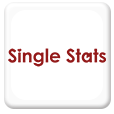Guía para subir una conversación
Google Android
-
1
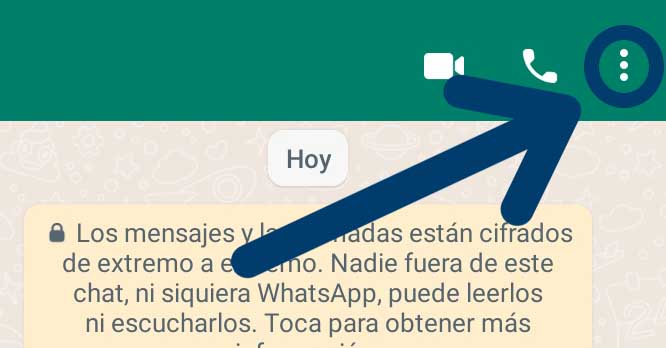
Entra en la conversación
Dentro de la conversación con el contacto o grupo que quieras analizar, pulsa en los 3 puntos que hay en la parte superior derecha de la pantalla.
-
2
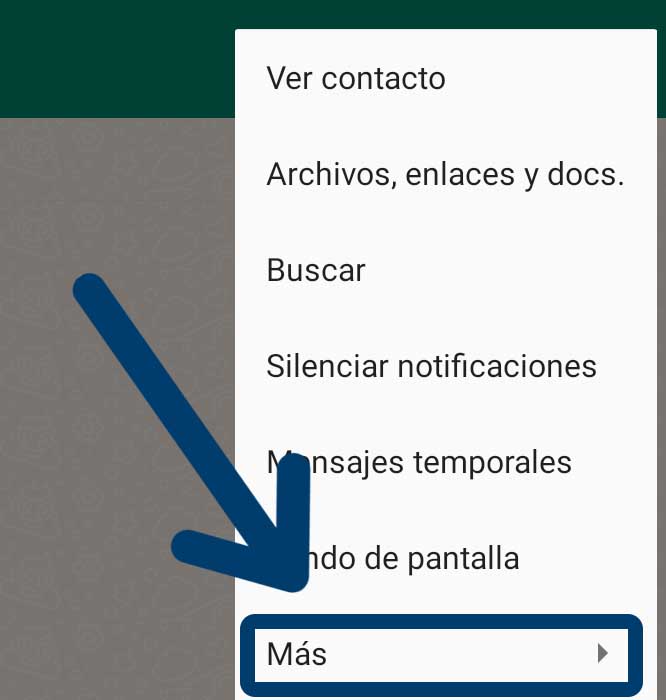
Selecciona "Más"
En el menú desplegable, selecciona la opción "Más", normalmente es la última de las opciones de la lista.
-
3
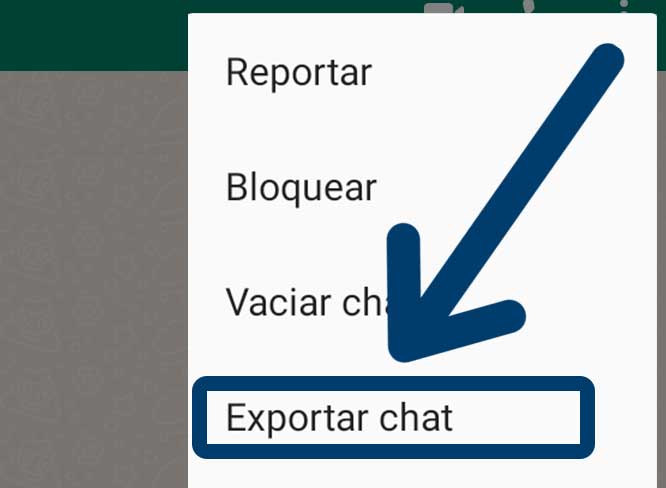
Pulsa en "Exportar Chat"
En el nuevo menú que se te abrirá, busca la opción "Exportar Chat" y púlsala.
-
4
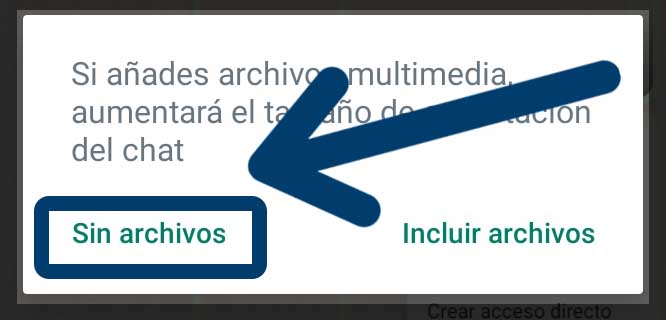
Selecciona "Sin Archivos"
En la alerta que se abrirá, selecciona "Sin Archivos", aunque si incluyes los archivos el chat se analizará igualmente, pero será más ágil y rápido sin los archivos adjuntos de la conversación.
-
5

Guárdalo en "Drive"
Pulsa en tu nube de Google Drive o en la carpeta de archivos de tu dispositivo en el que quieras guardarlo. Recuerda la ubicación, ya que necesitarás importarlo desde esa carpeta.
-
6
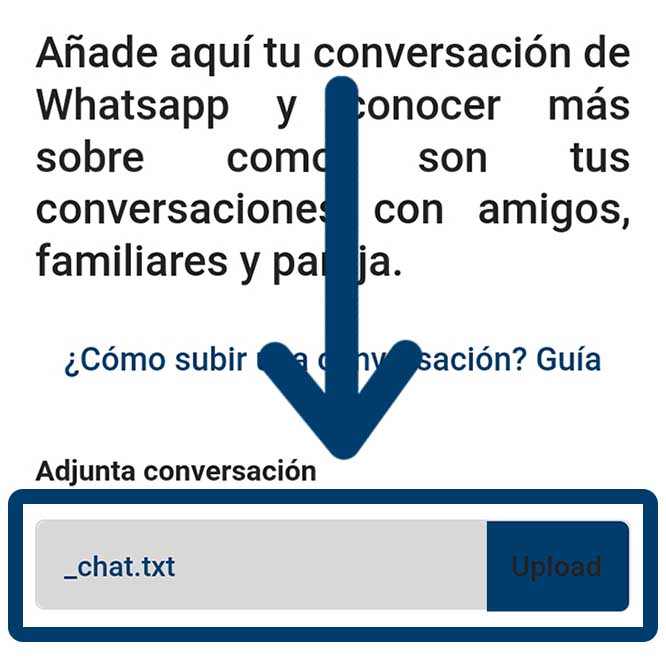
Pulsa aquí
Ve a nuestra web y en el formulario selecciona subir/upload. Se te abrirá una menú desplegable de tu teléfono móvil.
-
7
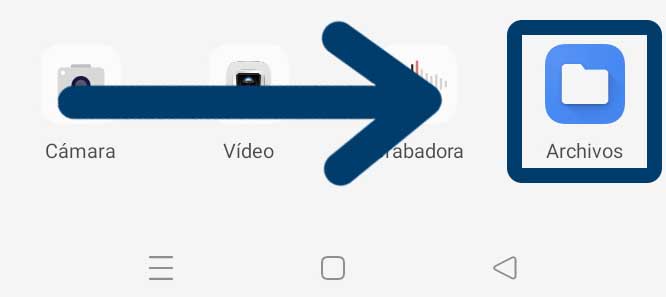
Sube el archivo
Selecciona Google Drive o la ubicación en la que hayas guardado el archivo, cuando lo encuentres añádelo en el formulario y pulsa "Enviar".